Как использовать дизайнерские идеи в PowerPoint
Ранее в этом году Microsoft переименовал свой пакет Office 365 в Microsoft 365. Изменение не ограничивается только новым именем. С помощью Microsoft 365 компания добавляет множество функций в Word, PowerPoint и Excel. Microsoft Excel получает финансовую интеграцию, в то время как Word добавил Microsoft Editor для отслеживания грамматических ошибок. Microsoft PowerPoint получает обновления для функции «Идеи дизайна», которая помогает обычному потребителю создавать привлекательные слайды.

Программы для Windows, мобильные приложения, игры - ВСЁ БЕСПЛАТНО, в нашем закрытом телеграмм канале - Подписывайтесь:)
Вы можете задаться вопросом, что такое идеи дизайна в PowerPoint и как они могут улучшить ваш рабочий процесс в приложении? Как следует из названия, «Идеи дизайна» дают вам готовые дизайнерские идеи для реализации на слайде PowerPoint. Вам нужно только добавить соответствующую информацию на слайд, а дизайнерские идеи сделают всю тяжелую работу.
Идеи дизайна уже довольно давно являются частью PowerPoint. Но с последним обновлением Microsoft 365 компания добавляет поддержку фонового видео, что выводит ваш скучный слайд PPT на новый уровень.
В этом посте мы обсудим, как использовать идеи дизайна в PowerPoint, как настроить его по своему вкусу и многое другое.
Где дизайнерские идеи в PowerPoint
При создании слайда добавьте всю информацию, такую как текст, заголовок, подзаголовок и изображения. Теперь перейдите на вкладку «Дизайн» в строке меню. Вы увидите Идеи дизайна в правом углу. Нажмите на него, и вы увидите отдельное меню «Идеи дизайна» в правой части слайда.
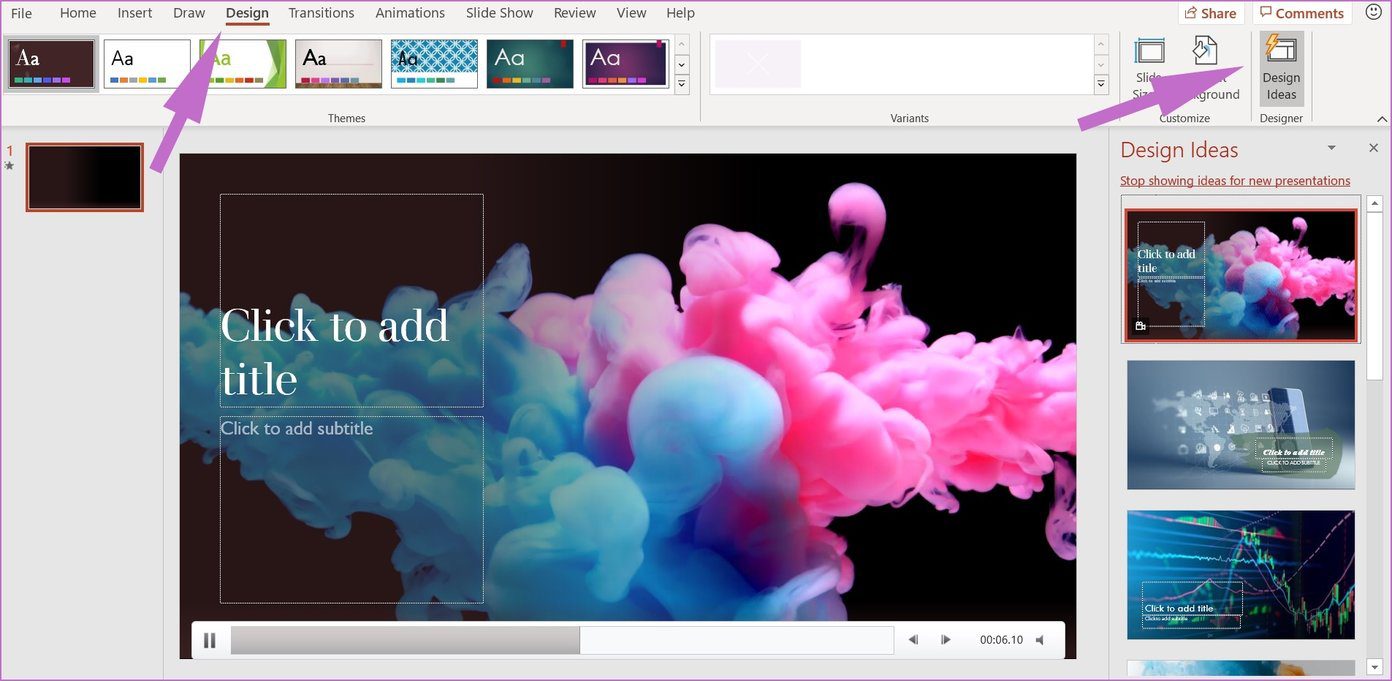
Реализуйте дизайнерские идеи в слайдах PowerPoint
С помощью Design Ideas любой, у кого есть базовые знания PowerPoint, может быстро сделать потрясающую презентацию. И это главный мотив добавления функции. Расширение возможностей обычных потребителей с помощью инструментов искусственного интеллекта, которые повышают общую производительность и позволяют им выполнять задачи.
Примечание. Прежде чем мы начнем, позвольте мне уточнить, что идеи дизайна доступны только для платных подписчиков Microsoft 365. Вы можете получить доступ к функции «Идеи дизайна» на iOS, Android, Windows, Mac и в Интернете. В этом посте мы сосредоточимся на Windows, так как большинство людей будут использовать рабочий стол для создания презентаций PowerPoint.
Вам необходимо убедиться, что на устройстве установлена последняя версия PowerPoint. Для этого откройте программное обеспечение PowerPoint и перейдите в «Файл»> «Учетная запись»> «Параметры обновления» и выберите «Обновить сейчас». Это проверит и установит все ожидающие обновления.
Выполните приведенные ниже шаги, чтобы узнать больше об идеях дизайна и о том, как их использовать в PowerPoint. Давайте начнем с нуля, хорошо?
Шаг 1. Откройте приложение PowerPoint и выберите соответствующий шаблон.
Шаг 2. Если вы впервые используете Design Ideas, используйте простой шаблон с белым фоном.
Шаг 3: Добавьте заголовок и подзаголовок. Теперь перейдите в меню «Дизайн», и вы увидите множество привлекательных тем и вариантов. Вот как люди используют PowerPoint целую вечность.
Шаг 4: Нажмите на «Идеи дизайна», и вы увидите отдельное меню «Идеи дизайна» в правой части слайда.

Шаг 5: Основываясь на вашем контенте, вы увидите привлекательные готовые дизайнерские идеи, которые можно реализовать на слайде.
Шаг 6: Первая пара дизайнерских идей будет иметь фоновое видео. Нажмите на нее, и PowerPoint загрузит для вас необходимые медиафайлы. Вы можете нажать кнопку воспроизведения, чтобы увидеть предварительный просмотр живого видео на слайде.

В зависимости от темы PPT вы можете выбрать фон для идеального начала презентации. Например, вы можете выбрать финансовый фон для ежеквартального отчета. Или вы можете использовать технический фон для IoT (Интернет вещей). Возможности здесь безграничны.
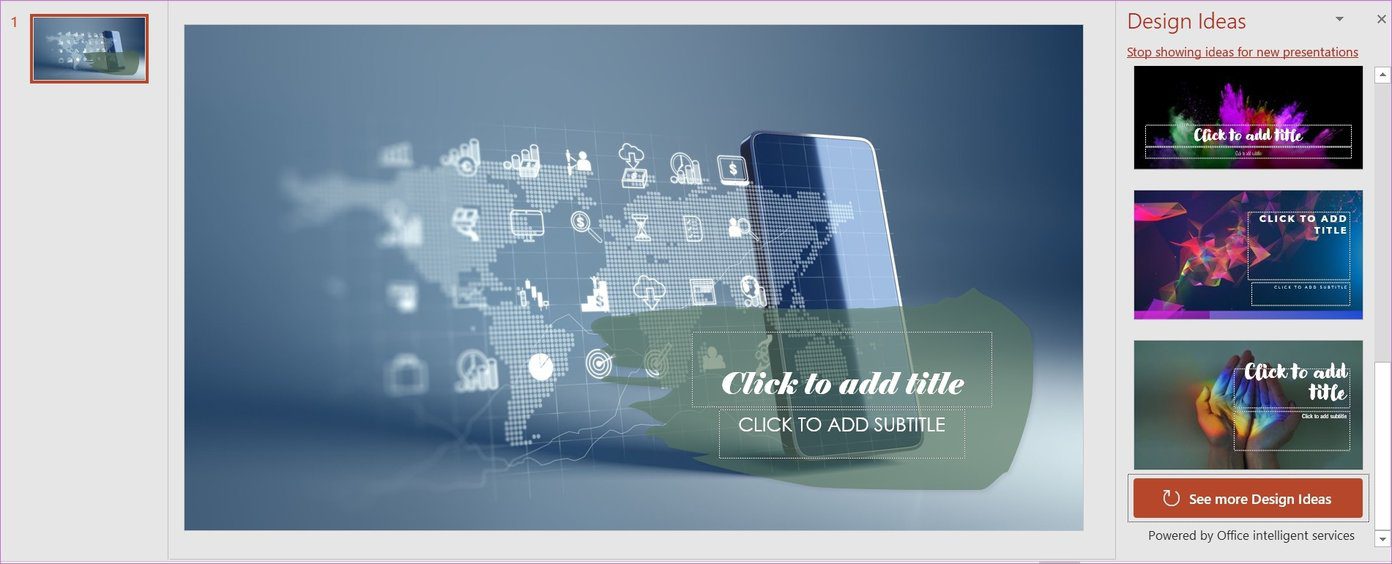
Вы можете использовать пользовательские изображения или логотип компании и использовать меню «Идеи дизайна», чтобы получить лучший дизайн среди текста, логотипа и фона изображения. В приведенном ниже примере я добавил логотип компании, название и простой текст и посмотрел, что может предложить Design Ideas.
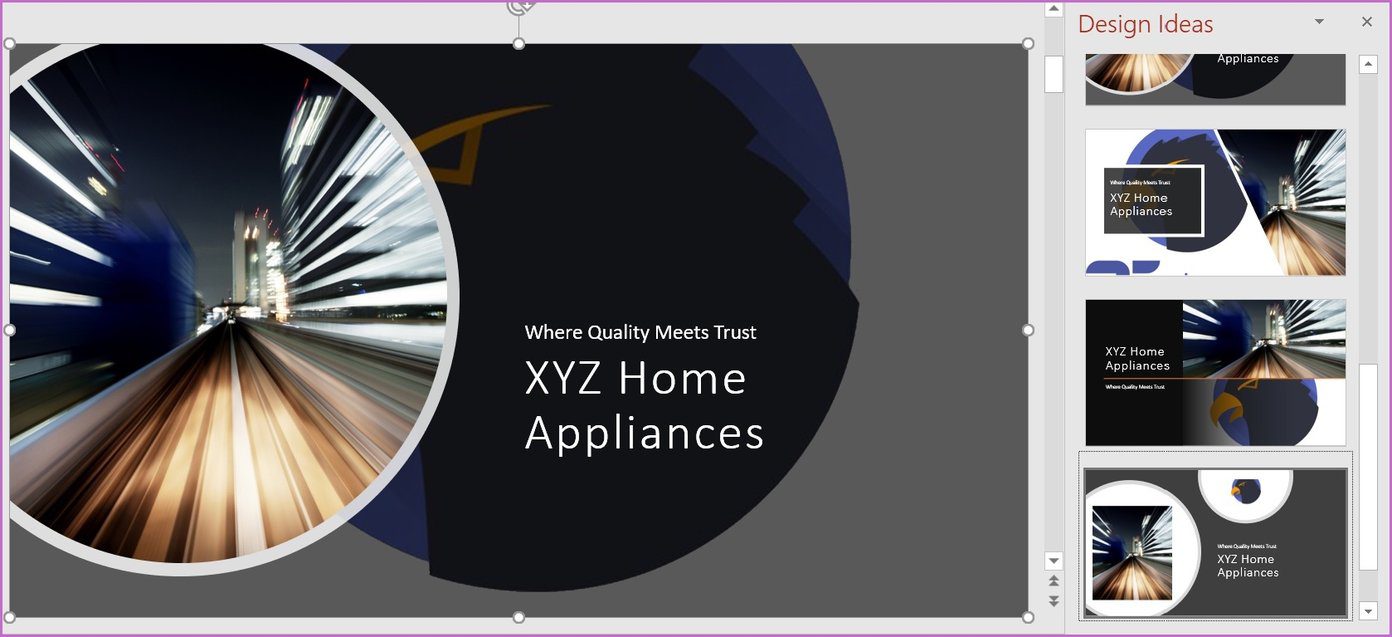
Настройте темы и используйте дизайнерские идеи
Вы не захотите, чтобы каждый слайд вашей презентации сильно отличался от других. В этом случае вы всегда можете выбрать темы из меню выше.
Идеи дизайна также полезны, когда вы хотите добавить маркеры для темы. Он достаточно умен, чтобы понять контекст предложения и, основываясь на этом, автоматически добавит к нему соответствующий значок.
В приведенном ниже примере я добавил несколько тем для обсуждения, а дизайнерские идеи добровольно интегрировали соответствующие значки. Вы также получите кучу стилей на выбор в меню «Идея дизайна».
![]()
Вы также можете использовать параметр «Формат фона», чтобы установить сплошной цвет, градиент или изображение в качестве фона. Идеи дизайна автоматически изменят предложения в зависимости от ваших предпочтений.
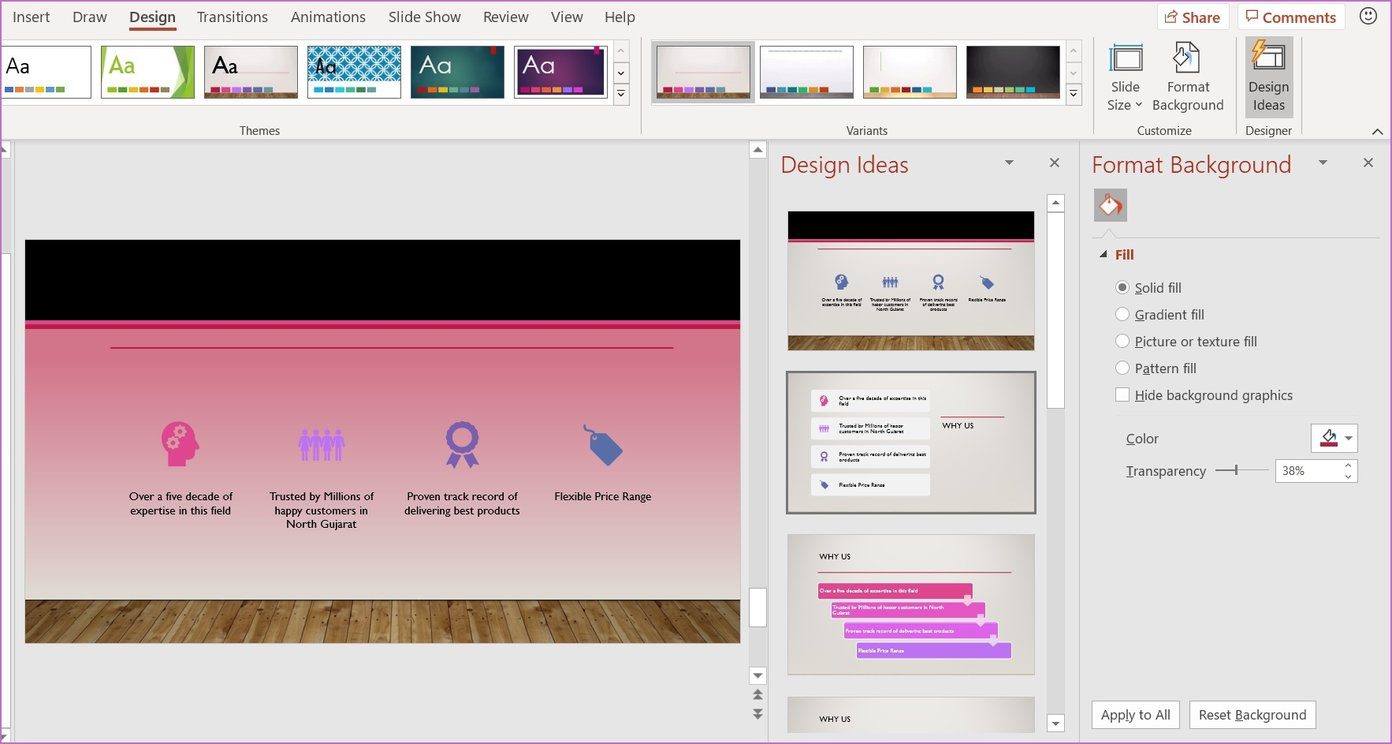
Первое впечатление — последнее
PowerPoint остается непревзойденным в области презентаций. И вы можете ясно видеть, почему. Используя Design Ideas, вы можете легко сделать профессионально выглядящий PPT за пару часов. Кроме того, это сэкономит вам часы времени, потраченные на элегантную презентацию, приложив минимум усилий.
Далее: знаете ли вы, что можете вставлять видео с YouTube в PowerPoint? Прочтите сообщение ниже, чтобы узнать, как это сделать, и еще пару трюков.
Программы для Windows, мобильные приложения, игры - ВСЁ БЕСПЛАТНО, в нашем закрытом телеграмм канале - Подписывайтесь:)